告诉你惠普进入bios按什么键
惠普电脑是非常的多用户使用的电脑品牌,今天就有网友问小编惠普进入bios按什么键呢。他不知道并且尝试按了很多按键都没有进入到bios界面。今天小编就帮助大家解决惠普进入bios这个小问题,接下来小编告诉你惠普进入bios按什么键吧。
笔记本开机或者重启的之后,刚开机界面。不停,间断按F10键即可进入BIOS
针对部分不同型号的HP笔记本来说,停,间断按F10键一般都能正常。
如果不行看屏幕显示提示,有的是先按ESC 或 F9然后才让你继续选择

惠普进入bios按什么键教程图一
设置BIos从光盘启动
等待片刻之后,进入BIOS界面找到“system configuration”系统设置选项

惠普进入bios按什么键教程图二
2启动选项
在system configuration选项卡中,找到”boot options”也就是启动设置
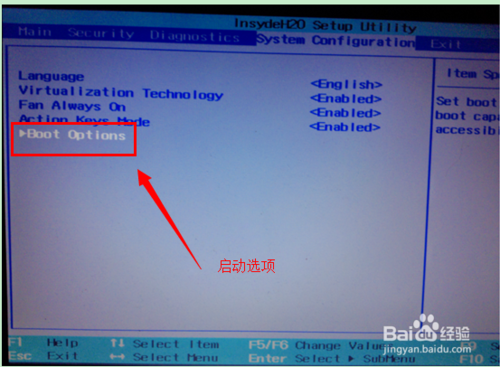
惠普进入bios按什么键教程图三
3进入系统启动设备选项设置,排在前面的就是首选启动设备啦。如果要调整可以通过下面提示,用键盘上下箭头来调整

惠普进入bios按什么键教程图四
4如果设置好之后,选择按下F10键盘。保存并退出BIOS设置(选项 YES)

惠普进入bios按什么键教程图五
如果您的电脑有多系统,可以设置开机选择系统选项延迟时间。也就是bios里面的(post hotkey delay)
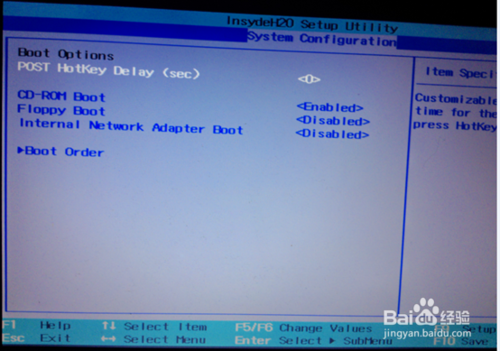
惠普进入bios按什么键教程图六
以上的全部内容就是系统之家小编为大家带来的惠普进入bios按什么键教程。相信大家看完教程以后都一样学会了惠普电脑进入bios界面的方法了。每个品牌的电脑进入bios的方法是不一样的,细心的小编也把的教程也一并分享给大家。

 2019-08-01 09:27:18
2019-08-01 09:27:18




